freehand的色板是个很好的功能,但你若想让它显示别的色库里面的文件时该怎么办呢? 本教程就向大家介绍FreeHand添加色库文件到填色面板方法,希望对大家有所帮助:
步骤一:
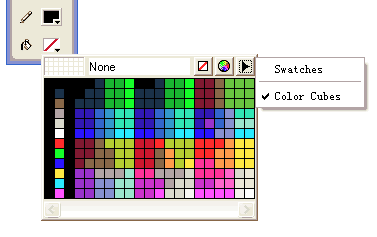
如上图所示,你点击工具栏的填色面板,再选择它最右边的选项,会出现两个选择项。
第一个 swatches 代表的是你当前文件里缺省和自定义的颜色,而 color cubes 是系统缺省的网络安全色。但是你若想添加新的颜色时该怎么办?
步骤二:
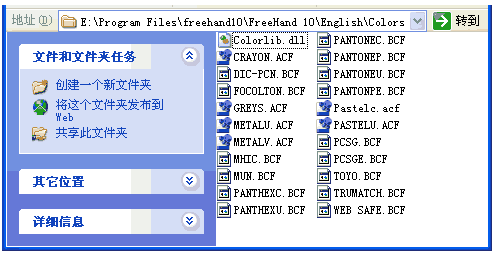
首先找到 freehand 的安装目录,打开里面的 english->colors ,如上图所示, 里面有各种类型的色库文件。
步骤三:
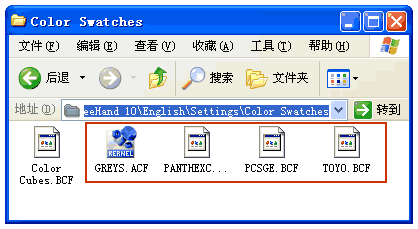
freehand 在另一个地方放置缺省的色库文件,它在 English->Settings->Color Swatches 目录下。 将你在 English->Color s 目录中拷的色库文件粘贴到这里来,如 红框所标出的那几个文件.
步骤四:
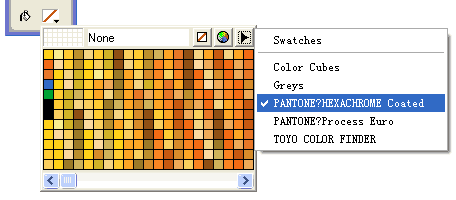
现在你重新启动 freehand ,点击工具栏的填色面板,再选择它最右边的选项,这时会出现你前面所选的色库名称选择项。是不是很方便?呵呵
注意事项
前面所讲的情况是针对freehand10这个版本的,而freehand mx的情况有所不同,它并非直接在软件安装目录中修改而是在你的系统安装所在盘的Documents and Settings->管理员名称(随你而定)->Application Data->Macromedia->FreeHand MX->11->English->Settings 里面进行设定.方法和前面所说的相同。
教程结束,以上就是FreeHand添加色库文件到填色面板方法,希望对大家有所帮助,谢谢大家观看!
【FreeHand添加色库文件到填色面板图文介绍】相关文章:
★ 如何制作3D圆形分格统计图?Freehand制作3D圆形分格统计图技巧介绍
